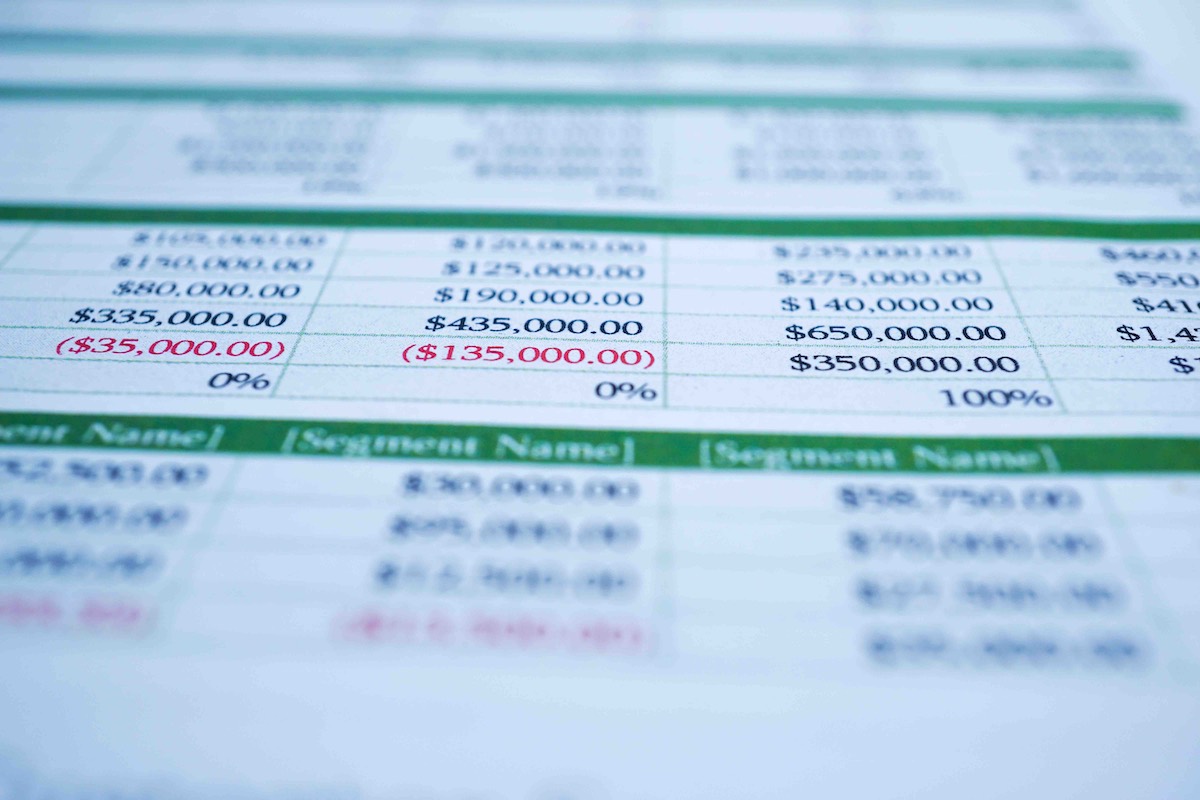Come duplicare un foglio Excel: tutti i trucchi per PC, Mac, Excel online, sullo smartphone e infine sul tablet.
Duplicare un foglio di lavoro su Excel può rivelarsi un’operazione fondamentale in molte situazioni. Come riportato da Aranzulla.it, ecco passo dopo passo come duplicare su PC, Mac, online e anche sui dispositivi mobili.

Come duplicare un foglio Excel su PC e Mac
Se stai utilizzando Excel su un computer – sia esso un PC Windows o un Mac – hai due metodi principali per duplicare un foglio: il trascinamento e l’opzione “Sposta o copia“.
Nel primo caso, apri il file Excel che contiene il foglio che vuoi duplicare. Clicca sulla linguetta del foglio in basso, tieni premuto il tasto Ctrl (su Windows) o Option (su Mac) e trascina la linguetta verso destra o sinistra.
Quando vedi comparire il simbolo “+” sul foglio, rilascia il tasto del mouse: avrai creato una copia del foglio, che Excel rinominerà automaticamente con un numero progressivo.
Se preferisci un approccio più strutturato, puoi utilizzare la funzione “Sposta o copia“. Fai clic con il tasto destro sulla linguetta del foglio che vuoi duplicare e seleziona su questa opzione.
Nella finestra che si apre, spunta la funzione “Crea una copia” e scegli dove vuoi posizionare il nuovo foglio. Puoi inserirlo nello stesso file o in una nuova cartella di lavoro. Una volta impostato tutto, clicca su “OK” e il gioco è fatto.
Per chi lavora direttamente tramite Excel Online, il processo di duplicazione è altrettanto semplice. Dopo aver effettuato l’accesso al tuo account Microsoft, apri il file che contiene il foglio da duplicare. Clicca con il tasto destro del mouse sulla linguetta del foglio e seleziona l’opzione “Duplica“.
Come duplicare su smartphone e tablet
Oltre che su computer, è possibile duplicare un foglio Excel anche su dispositivi mobili grazie all’app per Android e iOS.
Una volta aperta l’applicazione, accedi al file che contiene il foglio da duplicare. Tocca due volte sul nome del foglio e seleziona l’opzione “Duplica“.
Questa operazione è estremamente rapida e intuitiva, il che rende l’app mobile di Excel uno strumento potente anche per chi lavora in mobilità.